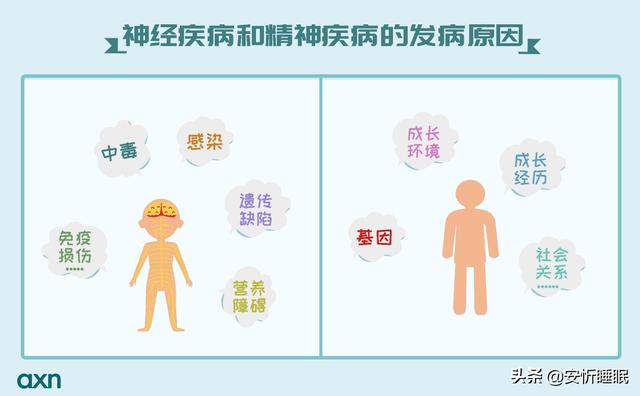抠图一直以来都是我们常用的一个修图工具之一,它同时还是修图的难点之一。当我们想将图片原来的背景进行更换时,细节稍微没处理好的话,整个人物的边缘,尤其是头发就会显得很不自然,这怎么办呢?有什么好办法能够让我们抠图换背景显得不突兀呢?下面就让我们来告诉大家抠图换背景怎么弄?让大家摆脱抠图不自然的烦恼。
方法一:借助“FacePic”来实现抠图换背景的操作。
这是一款拥有许多图片修复、特效功能的软件,其中在它的“特效工具”中,我们可以看到“抠图换背景”的功能,我们利用它来对不好看的背景进行更换的操作,采用AI智能技术,一键抠除,并且还提供了多种背景模板供我们选择,让你的抠图效果更加的自然。
具体操作步骤如下:
步骤一:打开APP,点击下方的“工具箱”,下滑在“特效工具”中选择“抠图换背景”功能。
步骤二:上传图片后系统会自动帮我们去掉背景,我们可以在背景模板中选择一个合适的背景,如果不满意的话,也可以进行自定义,完成之后“保存”就可以了。
这款软件除了“抠图换背景”外,还含有老照片修复、变老预测、过曝修复等等,为我们提供了各种图片编辑工具,很好的满足我们的需求。
方法二:借助“PS”来实现抠图换背景的操作。
它是一款内置许多修图工具的专业软件,对于抠图换背景的操作当然也就不在话下了,我们可以借助它的“套索”和“魔棒”两个修图工具来进行抠图。
具体操作步骤如下:
首先我们先将图片拖动到PS中打开,然后选择左边工具栏中的“魔棒”工具来将背景抠出,再按住键盘的“delete”将原背景删掉,再选择工具栏中合适的颜色色板对背景进行填充,之后另存为JPG格式就好了。
方法三:借助“WPS”来实现抠图换背景的操作。
该软件通常被我们用来进行各种文档格式的转换、编辑、修改等操作外,其实它还内置了许多的图片编辑工具,其中就有可以帮助我们实现抠图换背景的操作,含有人像、文字、图形、商品四种方式的抠图,采用智能自动去除的方法,一键抠图换背景。
具体操作步骤如下:
步骤一:将图片用“WPS图片”打开,然后点击上方“编辑”中的“抠图”功能。
步骤二:进入抠图页面以后,根据自己图片的需要选择合适的抠图方式,这里选择“抠人像”的方式,稍等一会儿即可自动抠除背景,接着将其换上合适的背景,可以是颜色类型的,也可以上传照片进行背景更换,完成后点击“另存为”就可以了。
以上就是今天分享给大家的三个方法以及步骤啦!看完之后你学会抠图换背景怎么弄了吗?这三个方法都比较简单,有需要的小伙伴可以试着操作看看。
,